
Eliminarea unui fundal sau extragerea unei imagini în Previzualizare pe Mac
Puteți elimina fundalul dintr‑o imagine sau puteți extrage o parte dintr‑o imagine. De exemplu, puteți extrage chipul unei persoane dintr-o fotografie de grup și apoi îl puteți lipi în altă parte.
Eliminarea fundalului dintr-o imagine
Accesați aplicația Previzualizare
 de pe Mac.
de pe Mac.Faceți clic pe
 .
.În cazul în care vi se solicită dacă doriți să convertiți documentul într‑un fișier PNG, efectuați una dintre următoarele:
Efectuați o copie a imaginii originale: faceți clic pe Anulați, apoi alegeți Fișier > Duplicați.
Convertiți imaginea originală: faceți clic pe Convertiți.
Pentru a infirma eliminarea fundalului, alegeți Editare > Infirmați.
Extragerea unei imagini
Accesați aplicația Previzualizare
 de pe Mac.
de pe Mac.Faceți clic pe
 (dacă bara de instrumente Marcaj nu este vizibilă), faceți clic pe
(dacă bara de instrumente Marcaj nu este vizibilă), faceți clic pe 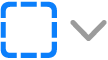 , apoi alegeți
, apoi alegeți  .
.Trasați marginea imaginii pe care doriți să o extrageți.
Asigurați-vă că marginea imaginii se află în interiorul bordurii groase ce apare când efectuați trasarea.
Uniți capătul bordurii cu partea sa de început, sau încetați să mai trageți pentru a uni bordura într-o linie dreaptă cu partea sa de început.
Alegeți Editare > Copiază pentru a copia imaginea ca să o puteți lipi într‑un document.
Extragerea unei pagini PDF ca imagine
Puteți selecta o parte dintr-o imagine deschisă în Previzualizare, apoi copiaţi-o şi lipiţi-o în altă parte sau decupați conținutul din jurul său. Dacă imaginea este într-un PDF, trebuie să extrageți pagina din PDF ca pe o imagine înainte de a putea utiliza instrumentele de marcare a imaginii.
Accesați aplicația Previzualizare
 de pe Mac.
de pe Mac.Deschideți fișierul PDF, selectați Vizualizare > Miniaturi, apoi selectați pagina din bara laterală a miniaturilor.
Faceți clic pe Fișier > Exportați, introduceți un nume, adăugați o etichetă (opțional), apoi selectați unde doriți să îl salvați.
Faceți clic pe meniul pop-up Format și selectați un format de imagine (de exemplu, PNG).
Faceți clic pe Salvează.